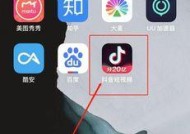什么是电视adb功能?如何开启和使用?
- 生活窍门
- 2025-07-11
- 2
- 更新:2025-07-08 02:38:51
随着智能电视的普及,用户对于电视的智能化功能需求也日益增长。ADB(AndroidDebugBridge)功能,作为开发者工具之一,在智能电视上扮演着重要角色。它允许用户通过简单的命令来控制和调试电视,从而实现更多个性化设置和高级功能。究竟什么是电视的ADB功能呢?我们又该如何开启并使用它呢?本文将为您详细解答。
什么是电视ADB功能?
ADB功能,即AndroidDebugBridge,是Android系统中的一个多功能命令行工具,它为开发者提供了一种与Android设备进行交互的方式。通过ADB,用户可以发送各种命令来控制和调试设备,例如安装和调试应用程序、访问设备文件系统等。在智能电视上启用ADB功能,可以实现远程控制、安装第三方应用、进行系统级调试等高级操作,极大扩展了智能电视的使用范围和灵活性。
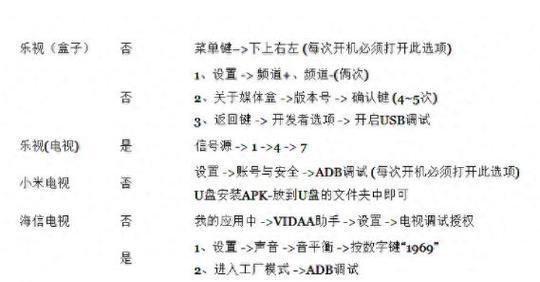
如何开启电视ADB功能?
开启ADB功能通常需要通过电视的开发者选项,但不是所有智能电视默认开启该功能。下面以一般流程为例,介绍如何开启电视ADB功能。
第一步:确保您的电视支持ADB功能
并非所有智能电视都支持ADB功能。您需要先确认您的电视型号是否支持ADB。可以通过访问电视的官方支持页面或查阅用户手册来了解。如果电视官方说明支持ADB,则可以按照以下步骤操作。
第二步:在电视上启用开发者选项
1.进入电视的“设置”菜单。
2.找到“关于”或者“系统”选项并进入。
3.多次点击“版本号”或“构建号”这一项,直到屏幕显示“您现在是开发者!”或者类似提示,表明开发者选项已被启用。
第三步:开启ADB功能
1.返回到“设置”菜单。
2.寻找并进入“开发者选项”。
3.在开发者选项中找到“ADB调试”并开启。
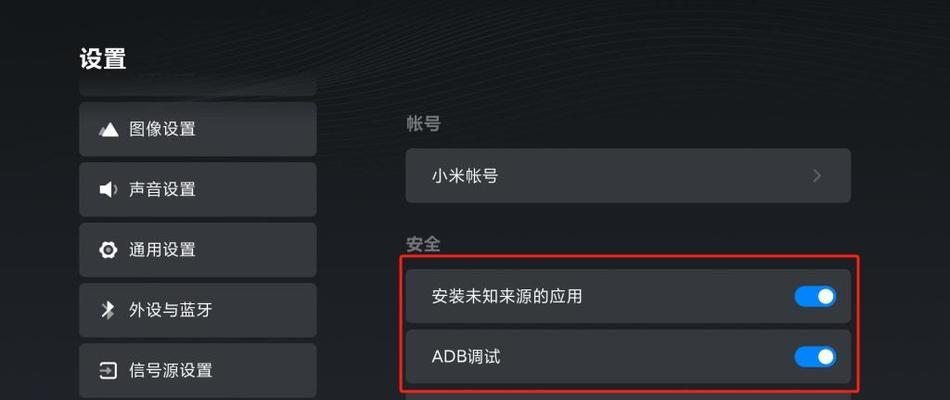
如何使用电视ADB功能?
一旦开启了ADB功能,您可以通过电脑或者一些特定的应用程序来实现对电视的控制和管理。下面将简要介绍几种常见的使用方法。
通过电脑使用ADB命令
1.在电脑上安装ADB工具包。
2.使用USB数据线将电脑与电视连接,或者通过网络连接(如果电视支持无线ADB)。
3.在电脑的命令行工具中输入相应的ADB命令。
检查设备是否正确连接的命令为:
```
adbdevices
```
如果电视已经正确连接,它将显示在电脑的ADB设备列表中。
使用手机ADB控制应用
市面上有许多手机应用支持通过无线ADB来控制智能电视,例如“RemoteforAndroid”或“WiFiADB”。这些应用通常通过扫描二维码或者输入设备IP来连接您的电视。
使用这类应用时,确保您的手机和电视处于同一网络环境下。安装应用后,只需简单配置即可实现无线控制。

注意事项
在使用ADB功能时,请确保对发送的命令有充分理解,错误的命令可能会对您的电视系统造成不可预知的损害。
部分电视厂商可能会对ADB功能设置限制,如仅在特定条件下开启,或者限制某些命令的执行。
在执行系统级操作之前,建议备份重要数据以防万一。
结语
ADB功能为智能电视用户带来了强大的控制能力和无限的可能性。通过以上步骤,您可以轻松开启并使用ADB功能,让您的智能电视使用体验更上一层楼。当然,每一步操作都应谨慎进行,以保护您的设备不受损害。随着技术的不断进步,未来我们或许能看到更多便捷的智能电视控制方式。
上一篇:苹果手表如何找到耳机?
下一篇:英雄联盟战旗五排升级策略是什么?